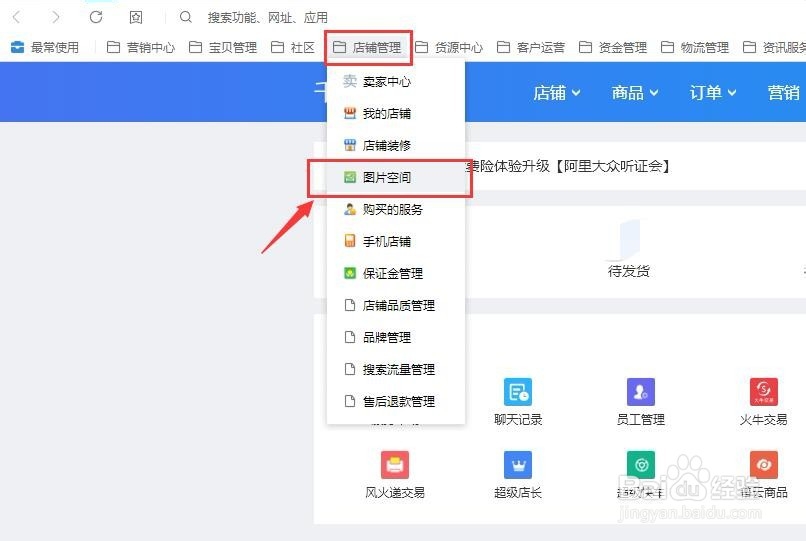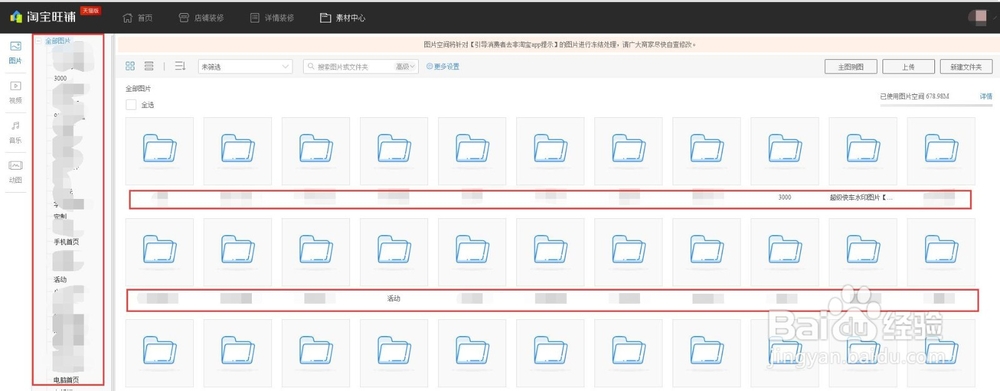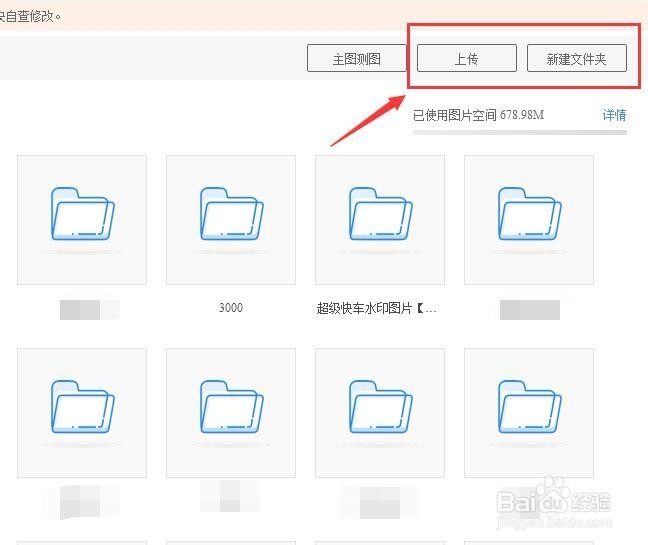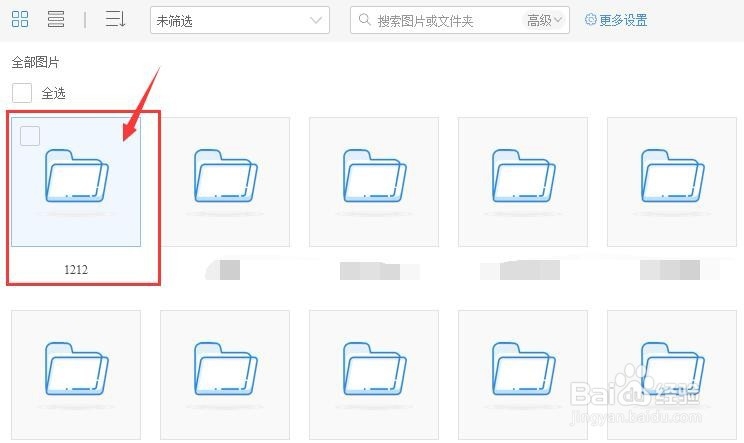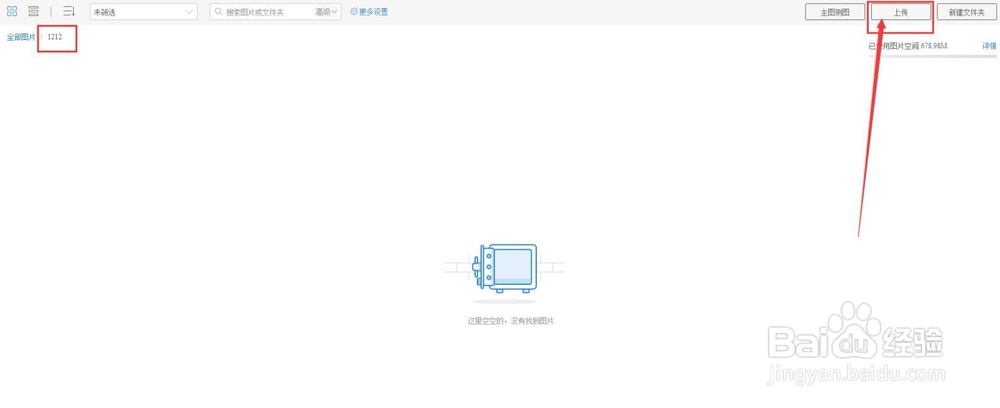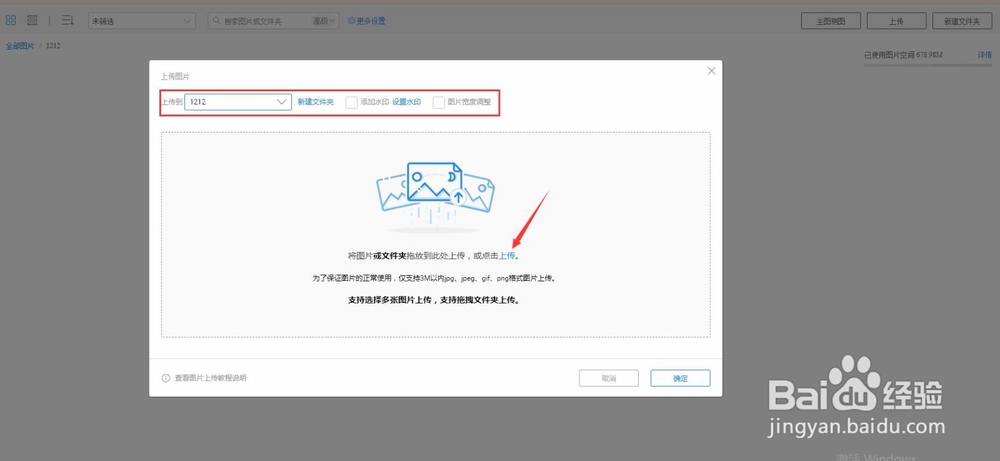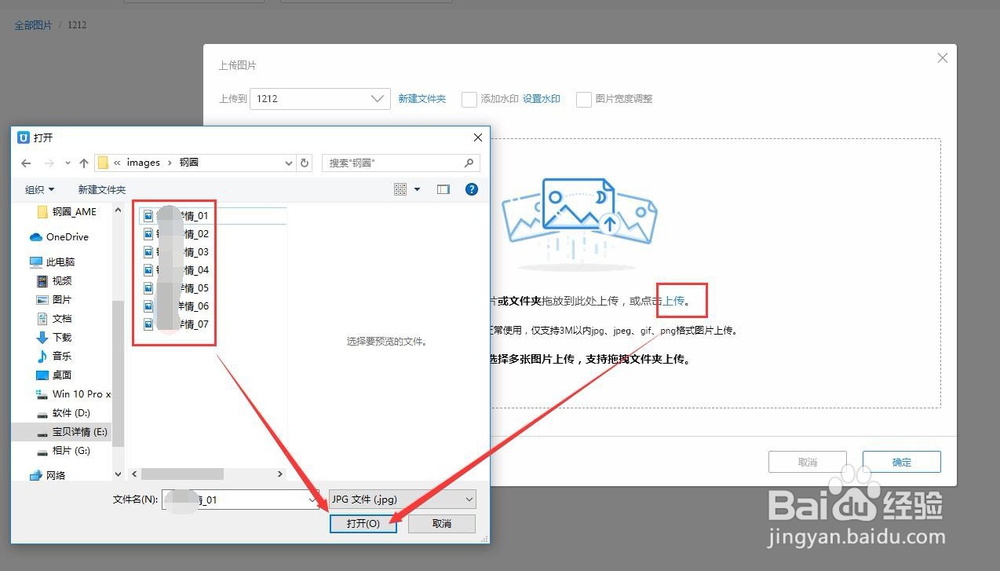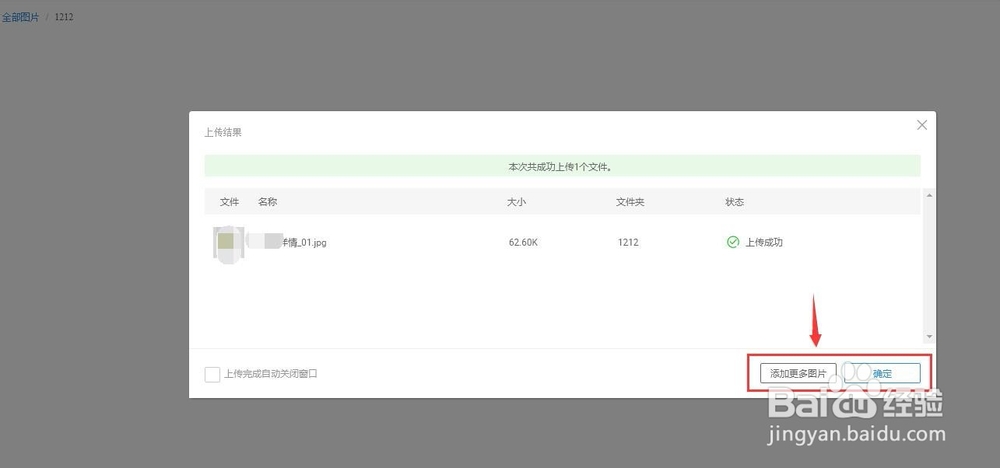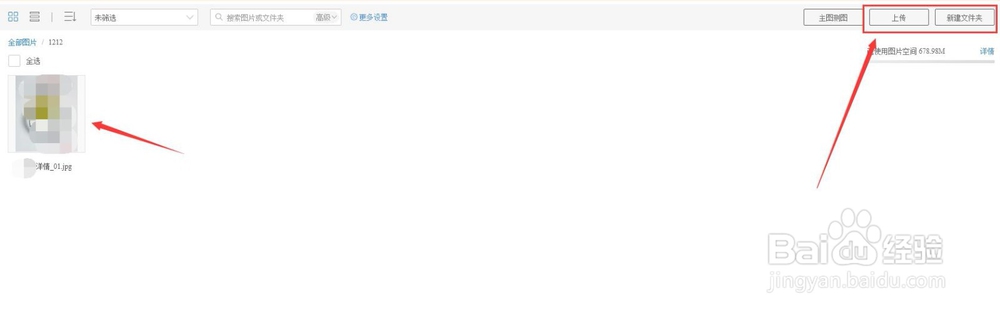1、登陆淘宝卖家千牛,在工作台首页菜单栏点击【店铺管理】——【图片空间】。
2、进入图片空间,图片空间可以建议很多文件夹,用来分类管理。可以点击右上角【上传】或者【新建文件夹】。
3、点击【新建文件夹】,可以给文件夹命名,我一般是用宝贝名字来命名。
4、选择新建的文件夹双击进入文件夹里面,点击页面右上角的【上传】。
5、在弹出的对话框,可以点击添加水印等设置,点击下面的蓝色小字【上传】,会跳转出上传对话框,选择好要上传的图片,点击确定即可。这里可以按住SHIFT键多选图片上传。
6、上传成功会显示一个对话丸泸尺鸢框,我们可以选择添加更多宝贝,也可以关闭对话框。可以看到文件夹里面已经上传了这张图片了。